苹果手机ID被锁定了怎么办
1、进入苹果手机的设置,点击更新Apple ID设置。
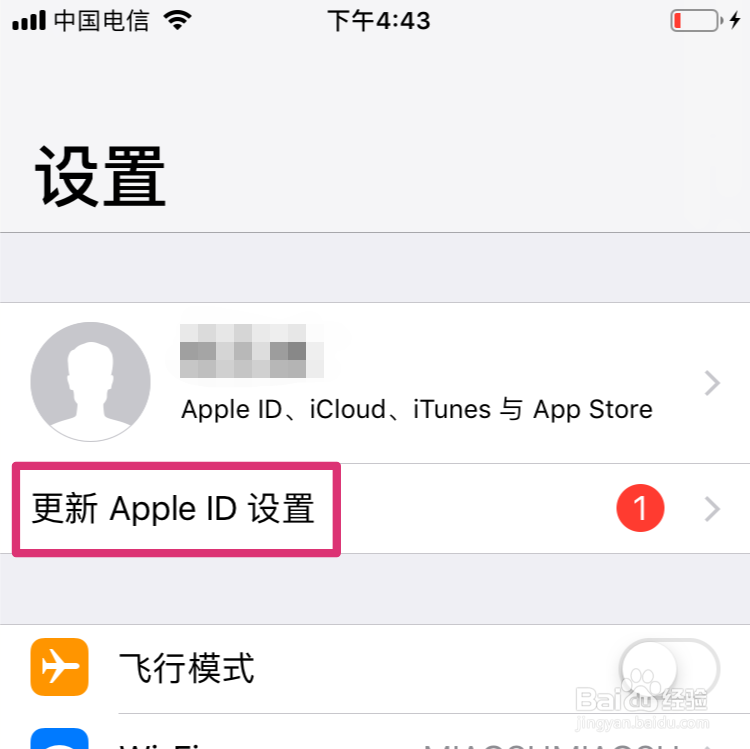
2、进入Apple ID建议,点继续。

3、之后随便输入一个密码,点击登录。
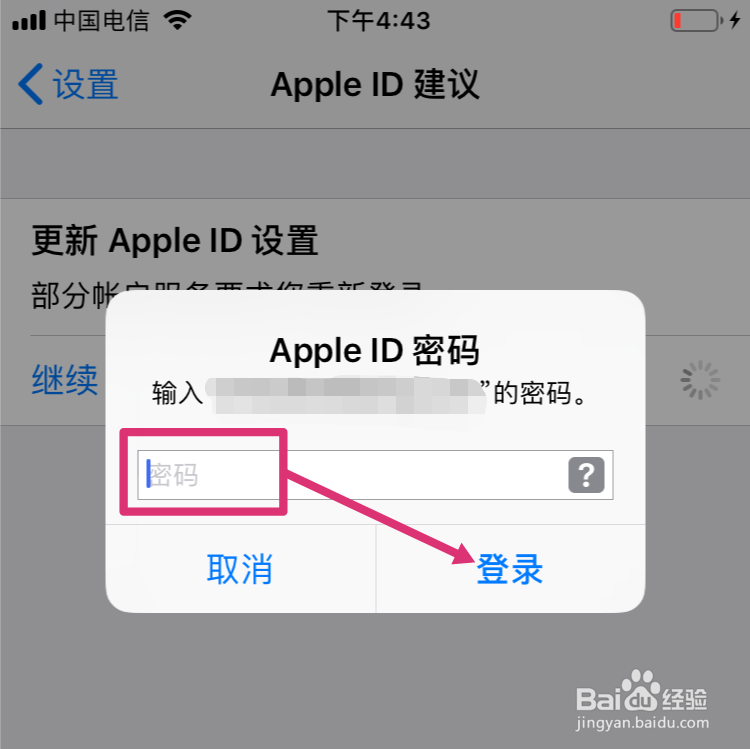
4、页面弹出Apple ID已锁定,点解锁账户。

5、进入忘记密码界面,输入Apple ID账户名称,点下一步。
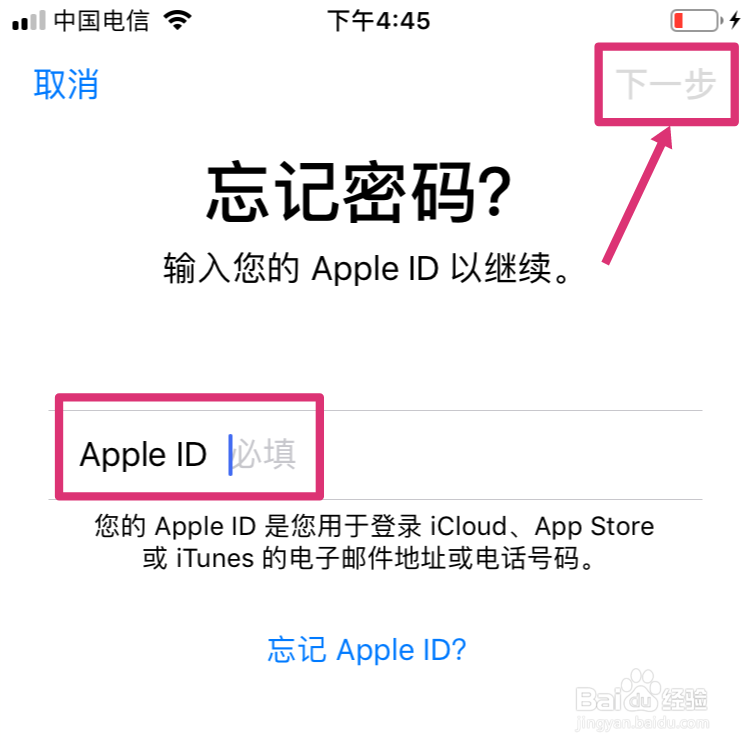
6、进入解锁选项,点通过电子邮箱解锁。
之后苹果手机会发送一条验证的邮件到绑定的电子邮箱内。
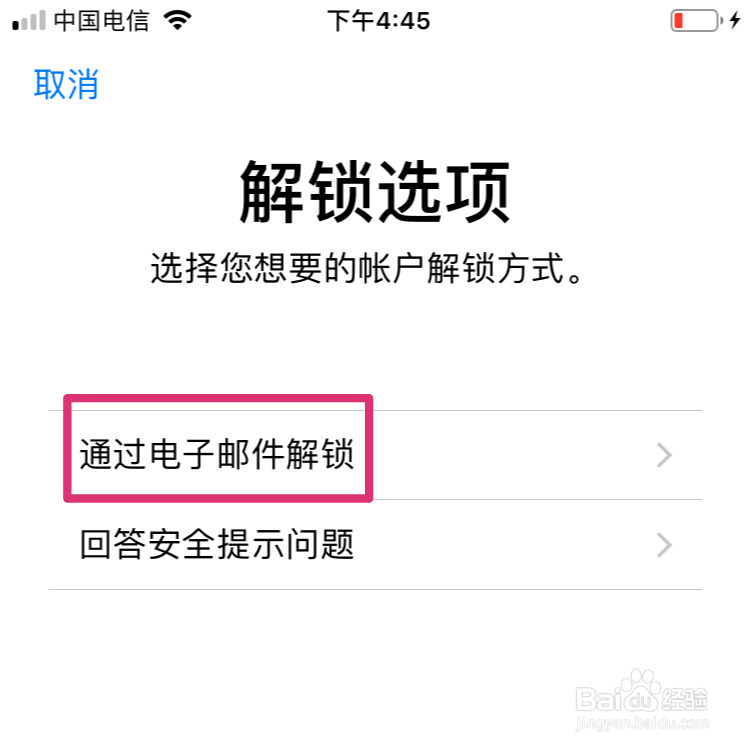
1、点开收到的邮件,再点击重设密码或解锁Apple ID。

2、之后点击解锁Apple ID。
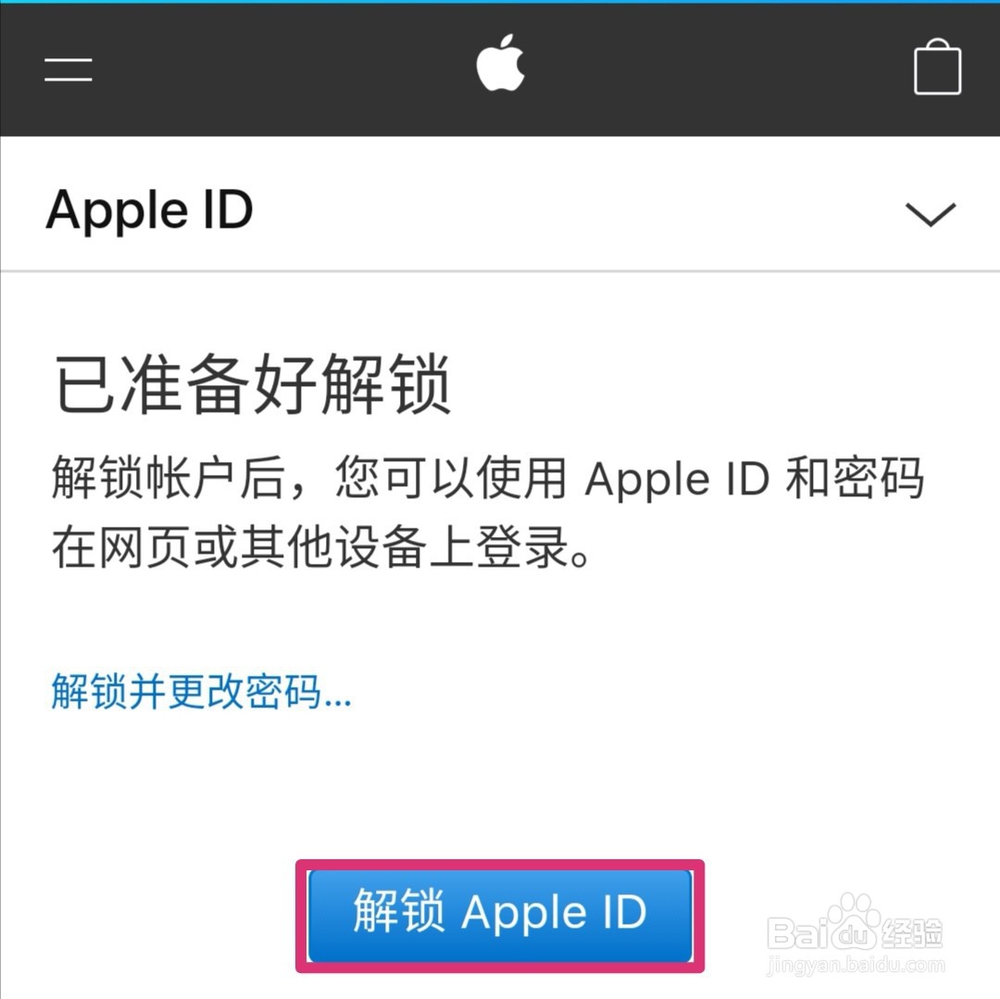
3、输入正确的密码,然后点继续。
如果不记得密码了,点忘记密码,然后输入新设的密码。

4、页面弹出已成功解锁账户,苹果手机ID被锁定就解锁成功了。

1、一、申请解锁账户
1.进入设置,点击更新Apple ID设置;
2.点继续。输入任意密码,点击登录;
3.点解锁账户,输入ID,点击下一步;
4.点击通过电子邮箱解锁。
二、打开邮件验证
1.点开邮件,点重设密码或解锁Apple ID;
2.点解锁Apple ID,输入原密码,点继续;
3.或者点忘记密码,之后输入新设的密码;
4.已成功解锁账户,ID被锁定就解锁成功。
声明:本网站引用、摘录或转载内容仅供网站访问者交流或参考,不代表本站立场,如存在版权或非法内容,请联系站长删除,联系邮箱:site.kefu@qq.com。
阅读量:40
阅读量:88
阅读量:166
阅读量:132
阅读量:135